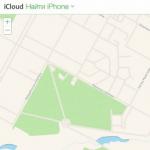Ударение комбинация клавиш. Как набирать с клавиатуры ударения в словах
Как поставить ударение в Word, является достаточно популярным вопросом для пользователей данной программы. К сожалению, не все умеют это делать правильно, особенно новички. И сейчас, мы рассмотрим, как просто это можно сделать.
Нужно ли устанавливать ударение в Ворде (Word)
Здравствуйте друзья! Практически на всех компьютерах, установлен текстовый редактор Microsoft Word разных версий. Но, им нужно уметь пользоваться, чтобы достичь каких-либо целей. Например, написать статью, книгу, установить символ в тексте и так далее.
Иногда, во время написания какой-либо информации приходиться ставить ударение в Ворде(Word), тем самым Вы даёте понять читателям, как правильно читать то, или иное слово. Некоторые фразы, бывают похожими по смыслу. И приходиться опираться на символ ударения, который определяет нормальную читаемость слова. В дальнейшем Вы узнаете, как поставить ударение в Word.
На самом деле, существует три способа, которые помогут Вам установить знак ударения над буквой. С помощью них можно прописать этот символ различными методами. Ниже, будут продемонстрированы все варианты, которые помогут Вам правильно это сделать.
Способ 1. Устанавливаем ударение в ворде комбинацией клавиш «Alt» и 769
Итак, давайте рассмотрим первый метод установки ударения. Для примера, возьмём произвольное слово – каталог. Некоторые люди, не знают, как правильно его читать. Но, основное ударение, опирается на согласную о, значит и символ нужно устанавливать над этой буквой. (Рисунок 1).

Чтобы Вам установить ударение, используйте комбинацию клавиш, которые находятся у Вас на клавиатуре компьютера. ALT+769. Для того чтобы появился данный символ, зажимайте кнопку ALT и затем не отпуская пальца, прописывайте следующие цифры – 769 в боковом поле цифр. После чего, убирайте руки от клавиатуры. Впоследствии появляется символ ударения.
Способ 2. Устанавливаем ударение в ворде комбинацией клавиш «Alt+X»
Данный способ установки ударения, тоже довольно простой. Существует ещё один символ 0341, и наряду с ним работает и другой код — 0301. Его нужно написать рядом с буквой о, но перед этим удерживать одновременно клавиши ALT + X. Когда Вы всё сделаете, у вас появиться окно с сообщением – место для символа. Просто нажмите Enter, и ударение отобразиться над буквой.
Способ 3. Устанавливаем ударение в Word через меню «Символ»
В этом случае, Вам придётся устанавливать ударение в Word через меню – символ. Для этого, откройте документ Ворд, перейдите во вкладку панели управления — вставка. Обратите внимание, что в правой части отображается функция «Символ». Это то, что нам нужно. Откройте данную функцию, и выберете другие символы. Затем во вкладке код знака напишите 0341. Такой цифровой код, обозначает ударение символа. (Рисунок 2).

Далее, он появиться в виде синего квадрата. Нажмите на него, чтобы отобразилось ударение. Итак, сегодня Вы узнали, как поставить ударение в Word с помощью трёх способов. Все подробности можно узнать в этом видео.
Каверзных слов в русском языке великое множество! И я не говорю сейчас о таких как, например, разнервничающаяся или фантасмагорический. Я говорю о простых омографах
– словах, которые пишутся одинаково, но имеют разный смысл и звуковое прочтение. Для примера перечислю несколько омографов:
хло́пок и хлопо́к; бе́лки и белки́; а́тлас и атла́с; му́ка и мука́; про́пасть и пропа́сть.
На самом деле омографы очень многообразны и распределены на большие 4 группы. Считаю, что авторам, а особенно корректорам, следует уметь разбираться в них.
1. Сложный путь
Он начинается с того, что в меню «Вставка », немного понервничав, вам придется найти знак ударения и вставить его в слово. Процедура не сложная, но занимает лишнее время. А поскольку я дорожу вашим драгоценным временем, то и не стану вас заставлять читать лишнее.
2. Простой путь
Благодаря этому способу вам не придется проделывать долгих блужданий и исканий. Все предельно просто.
Вариант А:
Берем слово, в котором нужно поставить ударение, например, пропасть (имя существительное; перед ним появилась пропасть );
Ставим курсор после буквы, на которую падает ударение: проΙ пасть;
Удерживаем клавишу Alt и на цифровой клавиатуре справа (!) нажимаем цифры 769 . Отпускаете Alt и знак ударения уже стоит.
Вариант Б:
В нужном слове ставите курсор после буквы с ударением;
На цифровой клавиатуре справа (!) нажимаете комбинацию цифр 0301 либо 0312 ;
Теперь одновременно нажмите Alt+Х . Благодаря этим клавишам цифры превратятся в знак ударения.
3. Способ «раз и навсегда»
Этот способ мне нравится больше всего! По сути, он и есть самый быстрый. Благодаря горячим клавишам вы без лишней мороки поставите знак ударения. Но, чтобы запрограммировать горячие клавиши, проделайте следующее:
Откройте меню «Вставка »;
В последней колонке найдите «Символ », «Другие символы »;

В открывшемся окне найдите поле «Набор » и в выпадающем списке поставьте «объединенные диакр. знаки » ;
Тут же найдите «Код знака » и пропишите код: 0301 либо 0312 ;
Теперь нажмите кнопку «Сочетание клавиш », откроется новое окно «Настройка клавиатуры »;

В поле «Новое сочетание клавиш » укажите клавиши, которые вам будет удобно использовать для вставки знака ударения. Я поставила Ctrl+6 ;

Как говорил известный классик, русский язык велик и могуч. Кроме того, он чрезвычайно разнообразен и отдельные слова в нем могут полностью менять свой смысл при переносе ударения на другую гласную букву. Чтобы исключить неоднозначное трактование данных слов, было бы очень полезным иметь возможность установить ударение на нужной букве при наборе текста в Word. Мало кто знает, что такая возможность в нем есть.
Способ 1 Самый простой способ поставить ударение в Word заключается в том, чтобы после ударной гласной написать четыре цифры 0300 или 0301, которые обозначают соответствующий знак ударения, и нажать сочетание клавиш Alt + X. Цифры 0301 будут заменены на привычное нам ударение направленное с условного правого верхнего угла в условный левый нижний, а 0300 на его обратный вариант, проходящий из условного верхнего левого угла в условный правый нижний.


Этот способ был проверен в Microsoft Word 2003. В других версиях Word цифры вводятся до гласной, на которую ставится ударение.
Способ 2
Если поставить ударение с помощью «горячих клавиш» по каким-то причинам не получается то можно поставить ударение несколько иным способом.
В набранном слове также устанавливается курсор после гласной, на которую необходимо установить ударение.
В верхнем меню переходим по следующему пути «Вставка» - «Символ».

В открывшемся окне с названием «Символ» выбираем набор «Объединенные диакр. знаки».

Диакритические знаки - это специальные лингвистические символы, указывающие на то, что буквы с ними читаются отличным способом от таких же букв, не содержащих данных знаков.
Выберите вручную необходимый знак или для быстрого поиска в поле код знака набирите 0300 или 0301 в зависимости от того, ударение какого типа вы хотите установить и нажимаете кнопку «Вставить». Закрываете окно нажатием кнопки «Закрыть» и убеждаетесь в том, что ударение установлено над соответствующей буквой.

Удаляется ударение как обычный символ. Курсор устанавливается после ударной буквы и нажимается клавиша Backspаce. Для удобства расстановки ударений, чтобы каждый раз не выполнять многочисленные однообразные действия, можно создать макрос и вынести его значок в панель инструментов для быстрого доступа к нему.
Этот вопрос отнести к разряду самых популярных вопросов вряд ли получится. Ведь многим пользователям текстового редактора Ворд такая функция не пригождается. Однако, иногда постановка ударения в тексте все-таки необходима, именно поэтому в нашей статье мы рассмотрим вопрос «Как поставить ударение в Ворде над буквой». На самом деле, в этом нет ничего сложного, главное – это четко следовать указанному алгоритму действий.
Многие вместо постановки знака ударения в слове используют более простой метод – просто выделяя ударную гласную букву жирном шрифтом. Однако, этот вариант возможен только в неофициальных документах, ведь это выглядит как минимум нелепо и непрофессионально. Чтобы такого не допустить, мы расскажем вам, как правильно поставить ударение в Ворде над буквой в словах, как на русском, так и на любых других иностранных языках.
Первый способ как поставит ударение в Ворде над буквой
Открываем документ и находим слово, в котором нам потребуется поставить знак ударения. Ставим курсор перед ударной буквой. Этот метод актуален только для русскоязычного варианта текстовой программы.
Находим в меню, расположенном вверху страницы, раздел «Вставка». Заходим туда. В меню находим команду «Символ» и заходим туда. После – откроется диалоговое окно. Из списка необходимо выбрать команду «Набор», а именно набор символов, имеющих название – Объединенные диакр. знаки. Из предложенных символом необходимо выбрать знак «ударения». После — «Вставить». Если все действия были правильно выполнены, то ударение будет установлено.
Для справки стоит уточнить, что диакритические знаки – знак при какой-либо букве, которые ставится над ней, после нее и т.д. Он указывает, что без его постановки данная буква может читаться иначе. Именно к этой группе и относится знак ударения, о котором сегодня идет речь.
Второй способ постановки ударения в Word
Как поставить ударение в Word над буквой? Сейчас мы разберем еще один простой способ. Он заключается в использовании сочетания клавиш и макроса, т.е. без использования имеющихся функций Ворда.
Итак, пользователь печатает слово ровно до той буквы, над которой требуется поставить ударение, либо печатается слово целиком, но затем ставится курсор перед нужной буквой. Затем пользователь должен набрать следующую комбинацию: 0300 или 0301. После – нажать сочетание двух клавиш «Alt» и Х. Если все было сделано правильно, то значок ударения должен расположиться над нужной буквой в слове.

Постановка ударения: третий способ
В данном разделе мы рассмотрим один из популярных способов, как поставить ударение в Ворде над буквой, но уже при помощи способа выделения.
Выделяем в слове букву, над которой требуется поставить ударение. Зажав кнопку ALT, набираем следующую комбинацию цифр 0769 или просто 769. Необходимый значок ударной буквы должен появиться в документе. Если же пользователь наберет иную комбинацию цифр, например, 0768, то ударение также появится, но уже под другим наклоном. Такой способ особенно удобен тем, кто не преследует четких правил постановки ударения и когда неважен наклон самого знака.
Постановка ударения в Ворде версии 2007 года
Сейчас мы рассмотрим, как поставить ударение в Ворде над буквой, если пользователь работает в версии текстовой программы, выпущенной в 2007 году. Здесь тоже нет ничего сложного. Пользователю достаточно следовать следующему алгоритму действий:
- Размещаем курсор в той части слова, где это необходимо.
- Заходим в контекстное меню текстового редактора Ворд и находим раздел «Вставка».
- Далее переходим во вкладку «Символ».
- В меню, которое появится на экране, выбираем раздел «Другие символы».
- Выбираем нужный символ ударной буквы, после нажимаем кнопку «Сочетание клавиш».
- В появившемся диалоговом окне делаем постановку курсора в окошке «Новое сочетание клавиш».
- После – набираем сочетание следующих клавиш «Alt+X».
- Затем жмем кнопку «Назначить».
- После – закрываем окно.
- Затем зажимаем сочетание кнопок «Alt+X».
В данной статье мы предложили пользователю несколько вариантов, как можно поставить ударение в Ворде над буквой. На самом деле, эти способы применимы для любой версии русскоязычного Wordа, будь он 2003 года или 2016 года. При этом ударение можно ставить как над словами, написанными русским языком, так и иностранным. Все, что требуется от пользователя персонального компьютера это четко следовать всем указаниям, только в этом случае результат оправдает все ожидания, а сам процесс выполнения всей работы не займет много времени.
В русском языке существует группа слов, которые имеют одинаковое написание, но меняют свой смысл в зависимости от места постановки ударения. Их называют омографами. Несмотря на то, что окружающий текст чаще всего служит подсказкой для выбора правильного значения омографа и соответствующей постановки ударения в нем, тем не менее будет лучше если сам автор текста заранее позаботится о своих читателях и укажет ударную гласную в слове. Рассмотрим как это сделать в текстовом редакторе Word.
Существуют два основных способа для постановки ударения над буквой в Ворде.
- Установите курсор за гласной буквой в слове над которой необходимо поставить ударение. В главном меню редактора перейдите в раздел «Вставка», в котором найдите группу «Символы» и нажмите кнопку «Символ». В появившемся окне сделайте щелчок левой кнопкой мышки на строке «Другие символы…».
В открывшемся окне выбора символов в поле «Набор:» выберите из списка пункт «объединенные диакр. знаки».
Привычному нам ударению, направленному с верхнего правого угла в нижний левый будет соответствовать код знака 0301. Знак с кодом 0300 будет представлять собой ударение, направленное в обратную сторону.
Выберите подходящий знак и нажмите кнопку «Вставить». В результате данного действия над буквой за которой установлен курсор появится знак ударения.
После этого окно с наборами символов можно закрыть. - Второй способ установки ударения над буквой в слове в Ворде является разновидностью первого способа и подсказку о его использовании содержит окно с наборами специальных символов. В нем указано, что данный символ может быть установлен комбинацией нажатия клавиш, состоящей из набора кода символа и последующего нажатия сочетания Alt
+X
.

На практике это выглядит следующим образом. За ударной гласной напишите код символа ударения: 0300 или 0301 .